Как да включите или изключите „Hey Cortana” в Windows 10
Microsoft Windows 10 Кортана / / March 18, 2020
Последна актуализация на
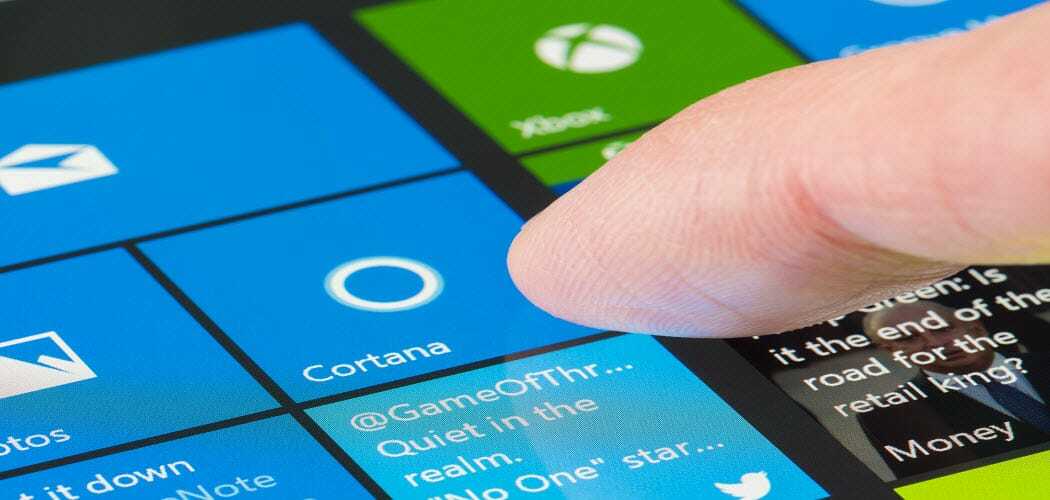
Cortana е дигитален асистент за Windows Phone и сега в Windows 10 и когато е включен „Hey Cortana“, винаги се слуша, което може да го накара неволно.
Дигиталният асистент на Microsoft, Cortana, се появи за първи път Windows Phone 8.1 и е мигрирал към Windows 10. Функцията „Hey Cortana“ ви позволява да активирате цифровия асистент чрез глас и да го използвате. Ето как да активирате тази функция или да я изключите, ако нямате нужда от нея.
Обичам да използвам функцията „Hey Cortana“, защото тя винаги слуша и улеснява стартирането на програми, настройки, създаване на срещи и напомняния… и т.н. Ако обаче използвам моя лаптоп, докато слушам подкаст, музика или гледам Netflix, понякога Cortana може да се включи и да започне да пуска неща - което може да бъде досадно.
Включете или изключете Windows 10 “Hey Cortana”
Всъщност той не е активиран по подразбиране, така че ако искате да го използвате, първо трябва да го включите. Да направя това, отворена Кортанаи изберете иконата на Notebook от дясната страна и след това Settings.
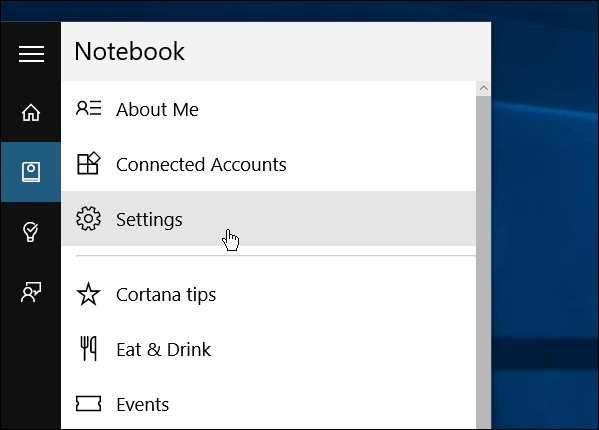
След това превъртете малко надолу и намерете превключвателя, за да включите или изключите „Hey Cortana”, ако е необходимо. Cortana ще продължи да работи с изключване на гласовото активиране, просто трябва да въведете вашите заявки.
Също така си струва да се отбележи, че ако сте на лаптоп или таблет и батерията е изтощена, изключването му може да ви спести малко сок.
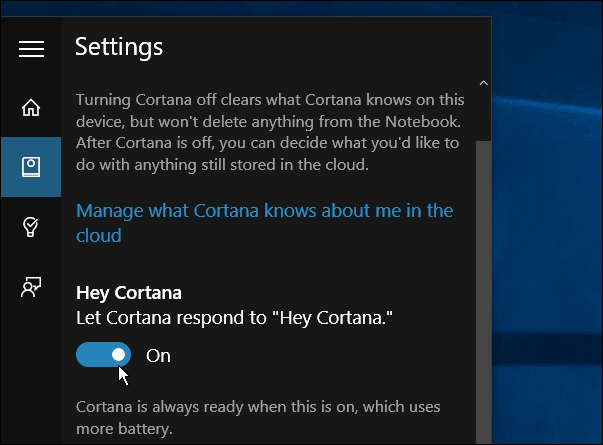
Изглежда, че всички цифрови асистенти имат проблем с активирането поради фонов шум. От Google Now до Siri и дори Alexa нататък Amazon Echo е виновен. Така че, ако имате един от тези цифрови асистенти на телефона си или на други устройства, ще искате да превключите "Винаги слушам" функция на тези.
Дори не сме докоснали повърхността на това, което Кортана може да направи, но ако сте загрижени за поверителността, ние ви показахме как да изтриете съдържанието на вашето търсене от базата данни на Кортана. Ще имаме пълно ръководство за настройката и използването му скоро.
Но, ако току-що започвате с Кортана Windows 10, това трябва да се погрижи поне за едно нещо, което може да ви дразни в началото.
Какво мислите за Кортана и по-точно функцията „Ей Кортана”? Оставете коментар по-долу и ни уведомете.
